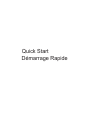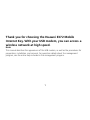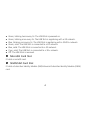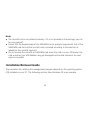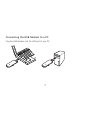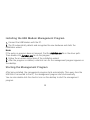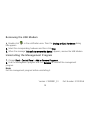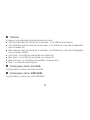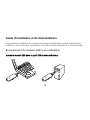Quick Start
Démarrage Rapide

1
Thank you for choosing the Huawei E372 Mobile
Internet Key. With your USB modem, you can access a
wireless network at high speed.
Note:
This manual describes the appearance of the USB modem, as well as the procedures for
preparation, installation, and removal. For operation details about the management
program, see the online help included in the management program.

2
Getting to Know Your USB Modem
The following figure shows the appearance of the USB Stick. It is provided only for your
reference. The actual product may be different.
1
2
2
3
4
5

3
USB Connector
It connects the USB Stick to a PC.
Strap Hole
You can tie the cap and the USB Stick together by threading a strap through the strap holes,
so that the cap will not be easily lost.
Indicator
It indicates the status of the USB Modem.

4
Green, blinking twice every 3s: The USB Stick is powered on.
Green, blinking once every 3s: The USB Stick is registering with a 2G network.
Blue, blinking once every 3s: The USB Stick is registering with a 3G/3G+ network.
Green, solid: The USB Stick is connected to a 2G network.
Blue, solid: The USB Stick is connected to a 3G network.
Cyan, solid: The USB Stick is connected to a 3G+ network.
Off: The USB Stick is removed.
MicroSD Card Slot
It holds a microSD card.
SIM/USIM Card Slot
It holds a Subscriber Identity Module (SIM)/Universal Subscriber Identity Module (USIM)
card.

5
Getting Your USB Modem Ready
1. Slide the back cover to remove it from the USB Modem.
2. Insert the SIM/USIM card and the microSD card into the corresponding card slots, as
shown in the following figure.
3. Replace the back cover and slide it into place.

6
Note:
The microSD card is an optional accessory. If it is not provided in the package, you can
buy one yourself.
Ensure that the beveled edge of the SIM/USIM card is properly aligned with that of the
SIM/USIM card slot and the microSD card is inserted according to the direction as
labeled on the microSD card slot.
Do not remove the microSD or SIM/USIM card when the card is in use. Otherwise, the
card as well as your USB Modem may get damaged and the data stored on the card
may be corrupted.
Installation/Removal Guide
The procedure for installing the management program depends on the operating system
(OS) installed on your PC. The following sections take Windows XP as an example.

7
Connecting the USB Modem to a PC
Plug the USB Modem into the USB port of your PC.

8
Installing the USB Modem Management Program
1. Connect the USB Modem with the PC.
2. The OS automatically detects and recognizes the new hardware and starts the
installation wizard.
Note:
If the auto-run program does not respond, find the AutoRun.exe file in the driver path.
Then double-click AutoRun.exe to run the program.
3. Follow the on-screen instructions of the installation wizard.
4. After the program is installed, a shortcut icon for the management program appears on
the desktop.
Starting the Management Program
After being installed, the management program starts automatically. Then every time the
USB Stick is connected to the PC, the management program starts automatically.
You can also double-click the shortcut icon on the desktop to start the management
program.

9
Removing the USB Modem
1. Double-click in the notification area. Then the Unplug or Eject Hardware dialog
box appears.
2. Select the corresponding hardware and then click Stop.
3. When the message "It is safe to remove the device" appears, remove the USB Modem.
Uninstalling the Management P rogram
1. Choose Start > Control Panel > Add or Remove Programs.
2. Find the management program and click Remove to uninstall the management
program.
Note:
Exit the management program before uninstalling it.
Version: V100R001_01 Part Number: 31010FAN

10
Merci d’utiliser la clé Internet mobile Huawei E372. Avec
cette clé, il vous sera possible d’accéder aux réseaux
sans fil haute vitesse.
Remarque :
Ce guide donne une vue d’ensemble de votre modem USB ainsi que des indications sur les
procédures pour sa préparation, son installation et son utilisation. Pour obtenir de plus
amples renseignements sur le fonctionnement du programme de gestion, veuillez vous
référer à l’assistance en ligne comprise avec celui-ci.

11
EN SAVOIR PLUS SUR VOTRE MODEM USB
L’illustration suivante vous montre une vue d’ensemble de votre clé USB et n’a pour but
que de vous servir de référence. Il est possible que le produit dont vous avez fait
l’acquisition présente certaines différences.
1
2
2
3
4
5

12
Connecteur USB
Il permet de brancher la clé au port USB d’un ordinateur.
Trou de cordelette
Afin de ne pas perdre le capuchon, il vous est possible de maintenir le capuchon et la clé
USB ensemble en enfilant une cordelette par les trous destinés à cette fin.

13
Témoin
Il indique si une opération lecture/écriture est en cours.
Vert clignotant deux fois toutes les 3 secondes : la clé USB est sous tension.
Vert clignotant une fois toutes les 3 secondes : la clé USB est en cours de configuration
avec un réseau 2G.
Bleu clignotant une fois toutes les 3 secondes : la clé USB est en cours de configuration
avec un réseau 3G/3G+.
Vert foncé : la clé USB est connectée à un réseau 2G.
Bleu foncé : la clé USB est connectée à un réseau 3G.
Bleu-vert foncé : la clé USB est connectée à un réseau 3G+.
Eteint : la clé a été retirée du port.
Fente pour carte microSD
Il est possible d’y insérer une carte microSD.
Fente pour carte SIM/USIM
Il est possible d’y insérer une carte SIM/USIM.

14
Mise en marche du modem USB
1. Faites glisser le couvercle arrière du modem afin de l’ouvrir.
2. Insérez la carte SIM/USIM et la carte microSD dans les fentes correspondantes; comme
illustré dans la figure suivante.
3. Replacez le couvercle arrière et faites-le glisser afin de le remettre en place.

15
Rermarque :
La carte microSD est un article optionnel qui n’est pas fourni avec la clé, mais il vous est
possible de vous en procurer une.
Veuillez vous assurer que le côté biseauté de la carte SIM/USIM correspond à la forme
de la fente. La carte microSD doit elle aussi être insérée suivant la direction de la flèche
visible dans sa fente.
Veillez à ne pas retirer la carte microSD ou la carte SIM/USIM lorsqu’elle est en cours de
fonctionnement, car cela risquerait d’endommager le modem USB ainsi que
d’occasionner la perte des données qui s’y trouvent.

16
Guide d’installation et de désinstallation.
La procédure d’installation du programme de gestion dépend du système d’exploitation
installé sur votre ordinateur. Les sections suivantes utilisent Windows XP à titre d'exemple.
Branchement du modem USB à un ordinateur
Insérez le modem USB dans un port USB de votre ordinateur.

17
Installation du programme de gestion du modem USB
1. Branchez le modem USB à un PC.
2. Le système d’exploitation détecte et reconnaît automatiquement le nouveau matériel, et
il lance l’assistant d’installation.
Remarque :
Si le programme à lancement automatique ne répond pas, cherchez le fichier AutoRun.exe dans
le chemin d’accès du pilote. Puis, double-cliquez sur AutoRun.exe pour lancer le programme.
3. Veuillez suivre les instructions de l’assistant d’installation qui s’affichent à l’écran.
4. Une fois que le programme est installé, une icône de raccourci apparaîtra sur le bureau
de l’ordinateur.
Démarrage du programme de gestion
Une fois installé, le programme de gestion démarre automatiquement. Par la suite, à
chaque connexion du modem USB sur l’ordinateur, le programme de gestion démarrera
automatiquement.
Vous pouvez également double-cliquer sur l’icône de raccourci sur le bureau afin de lancer
le programme de gestion.

18
Retirer le modem USB
1. Double-cliquez sur dans la zone de messages. Puis, la boîte de dialogue Unplug or
Eject Hardware (Débrancher ou éjecter un périphérique) s’affichera.
2. Sélectionnez l’option correspondante puis cliquez sur Stop.
3. Lorsque le message « Vous pouvez maintenant retirer votre clé USB en toute sécurité »
s’affiche, retirez le modem USB.
Désinstallation du programme de gestion
1. Appuyez sur Démarrer > Panneau de configuration > Désinstaller ou modifier un
programme.
2. Cherchez le programme de gestion, puis cliquez sur Supprimer pour le désinstaller.
Remarque :
Fermez le programme de gestion avant de le désinstaller.
Version : V100R001_01 Code d’article : 31010FAN

-
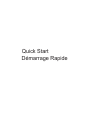 1
1
-
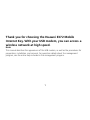 2
2
-
 3
3
-
 4
4
-
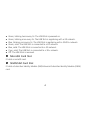 5
5
-
 6
6
-
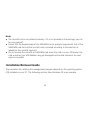 7
7
-
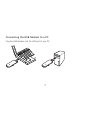 8
8
-
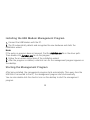 9
9
-
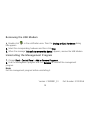 10
10
-
 11
11
-
 12
12
-
 13
13
-
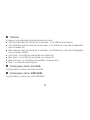 14
14
-
 15
15
-
 16
16
-
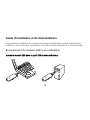 17
17
-
 18
18
-
 19
19
-
 20
20